- 7 бесплатных утилит для Windows, о которых знают только продвинутые пользователи
- WinDirStat — статистика использования жесткого диска
- Rufus — запись образов ОС на флешку
- Autoruns — продвинутая настройка автозапуска приложений
- Process Explorer — замена диспетчеру задач
- Free Download Manager — «ускоритель» загрузки файлов
- Puran File Recovery — восстановление файлов с жёсткого диска
- EarTrumpet — замена микшеру громкости Windows
- 12 бесплатных программ для Windows, которые должны быть у каждого
- 1. Браузер: Google Chrome
- 2. BitTorrent-клиент: uTorrent
- 3. Медиаплеер: VLC
- 4. Музыкальный плеер: MusicBee
- 5. Мессенджер: Skype
- 6. Графический редактор: Paint.NET
- 7. Облачный диск: Google Drive
- 8. Архиватор: 7-Zip
- 9. PDF-редактор: Foxit Reader
- 10. Чистильщик системы: CCleaner
- 11. Антивирус: Avira Free Security Suite или Kaspersky Free
- 12. Регулятор оттенков: f.lux
- Бонус
- Топ 100. Популярные программы
- Топ 100. Бесплатные программы
7 бесплатных утилит для Windows, о которых знают только продвинутые пользователи
Windows 10 — наверное, самая быстроразвивающаяся ОС. Вдобавок к и так внушительному функционалу, Microsoft постоянно добавляет новые возможности. Но несмотря на это, есть вещи, которые нельзя делать без приложений от сторонних разработчиков, вроде восстановления удалённой информации или записи образов операционных систем на флешку. В этой статье собрано 7 полезных программ, которые могут пригодиться каждому.
WinDirStat — статистика использования жесткого диска
Это бесплатная утилита, которая предназначена для анализа заполненности жёсткого диска и очистки его от мусора. Приложение сканирует содержимое накопителя, а затем выводит детальную статистику о файлах и папках в порядке спадания веса, чтобы пользователю было легче найти самые большие. Кроме этого, есть и функция графического отображения заполненности устройств хранения, для большей наглядности.
Rufus — запись образов ОС на флешку
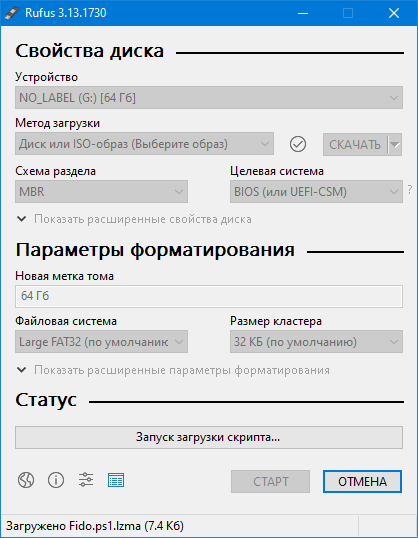
Rufus — это бесплатное приложение с открытым исходным кодом, с помощью которого можно создавать загрузочные диски операционных систем вроде Windows и дистрибутивов Linux. Главным достоинством программы является простота использования, портативность и возможность скачивать образы Windows (нужно при запуске разрешить проверку обновлений). В приложении также можно выбирать схему разделов диска (GPT или MBR для старых компьютеров без UEFI), а также размер кластеров и файловую систему.
Autoruns — продвинутая настройка автозапуска приложений
Хоть настройка автозапуска приложений в Windows есть давно, она неидеальна, ибо отображает далеко не все приложения. Autoruns — это бесплатная утилита от Microsoft, которая входит в пакет Microsoft Sysinternals и позволяет более детально управлять запуском приложений и сервисов при загрузке ОС. В отличие от диспетчера задач в Windows 10, программа сканирует большее количество путей и ветвей реестра. Кроме того, утилита не требует установки и очень легковесна.
Внимание! Не отключайте автозапуск системных приложений и драйверов.
Process Explorer — замена диспетчеру задач
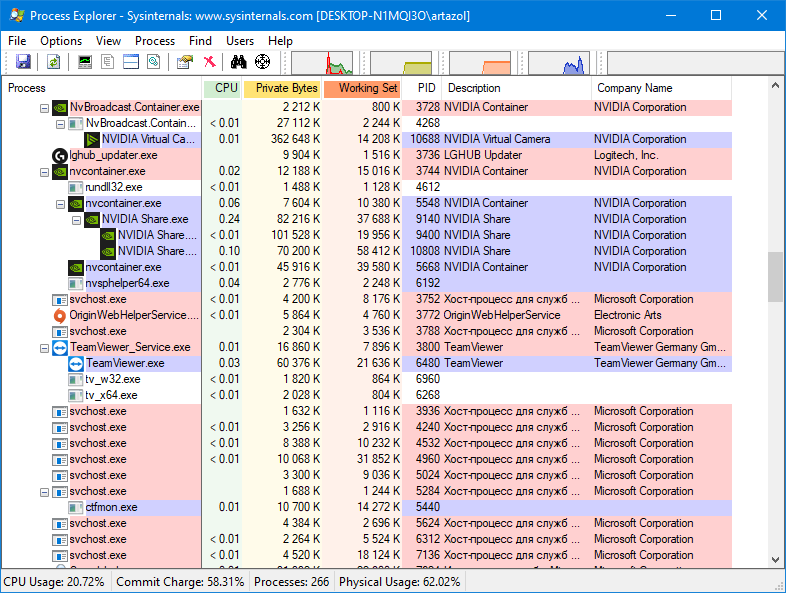
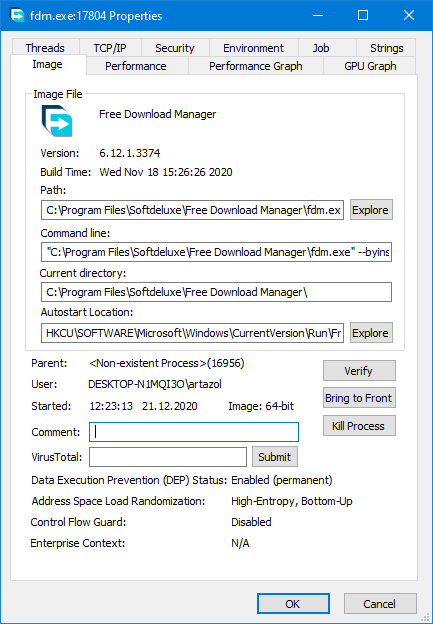
Несмотря на постоянные улучшения диспетчера задач в Windows, у него всё ещё есть недостатки. С его помощью можно увидеть далеко не все процессы, а также он менее информативно показывает расход ресурсов приложениями. Благо, существует утилита Process Explorer, которая заменят стандартный диспетчер задач на более продвинутый.
Возможности программы:
- получать подробную информацию о процессах;
- управлять системными службами;
- принудительно завершать процессы, а также замораживать их;
- управлять потоками процессора для каждого процесса;
- проверять процессы в VirusTotal;
- просматривать загруженные процессом DLL;
- просматривать связанных с процессами ключей реестра, событий, файлов и сокетов;
- создавать дампы процессов;
- просматривать конкретные задачи процессов по типу svchost.exe (т.е., автоматические обновления, вход в систему и так далее).
Внимание! Все действия вы выполняете на свой страх и риск — вся ответственность за работоспособность устройства лежит на вас!
Free Download Manager — «ускоритель» загрузки файлов
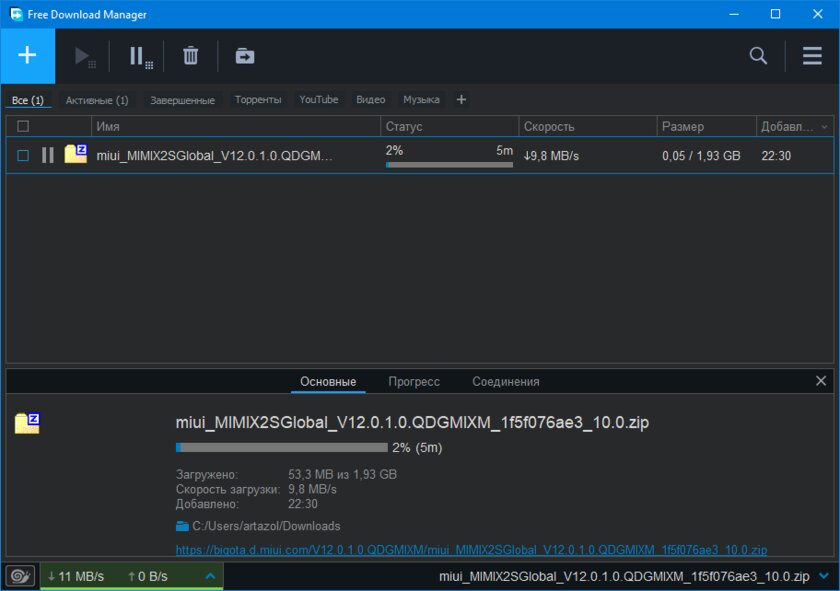
Это хорошая альтернатива платному Internet Download Manager с даже большим функционалом. Приложение очень лёгкое в использовании, имеет красивый интерфейс и внушительный функционал, а также часто обновляется. Кроме того, благодаря поддержке многопоточной загрузки, FDM позволяет ускорять скачивание файлов, и это действительно работает — один и тот же файл загрузился в разы быстрее в менеджере загрузок, чем в браузере.
Возможности программы:
- возможность сверки MD5-суммы скачанного файла;
- поддержка FTP;
- интеграция с популярными браузерами;
- ускорение загрузки;
- загрузка видео с хостингов;
- ограничение скорости загрузки;
- автовозобновление прерванных загрузок;
- одновременная загрузка файла с нескольких зеркал;
- возможность загружать лишь отдельные файлы в ZIP-архивах.
Puran File Recovery — восстановление файлов с жёсткого диска
Наверняка у каждого были ситуации, когда пользователь случайно безвозвратно удалял файлы на диске. На этот случай есть утилита Puran File Recovery — одно из самых популярных приложений для восстановления удалённых данных с жёстких дисков, карт памяти, флешек и так далее. Программа проста в использовании, не требует установки на ПК и бесплатна для некоммерческого использования. Как и любые другие подобные утилиты, эта в большинстве случаев справится только с HDD — восстанавливать удалённые файлы c SSD нельзя из-за особенностей работы таких накопителей, подробнее об этом читайте в отдельной статье.
Важно! Восстановить файлы можно только в том случае, если на устройство хранения после удаления ничего не записывалось
EarTrumpet — замена микшеру громкости Windows
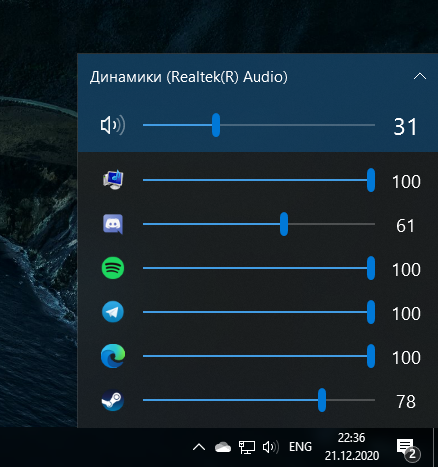
Регулировать громкость каждого приложения по отдельности можно и стандартным микшером звука Windows, но это не очень удобно из-за необходимости делать лишние действия, а внешний вид микшера не изменился с Windows Vista. Благо, сторонние разработчики написали утилиту, которая заменяет стандартное меню регулировки громкости на более функциональное. После установки в трее появится ещё одна иконка динамика, заменяющая стандартный значок, который можно потом скрыть. Кроме того, приложение бесплатное и легковесное, а также потребляет менее 20 МБ оперативной памяти.
12 бесплатных программ для Windows, которые должны быть у каждого
Только лучшие бесплатные программы, которые могут пригодиться любому пользователю Windows, а в качестве бонуса — простой способ установить сразу несколько утилит из списка всего в несколько кликов.
1. Браузер: Google Chrome
Пожалуй, именно веб-обозревателю принадлежит титул самой популярной программы для ПК. По иронии судьбы стандартные браузеры Windows оказались слабым местом системы. Продвинутые пользователи давно отказались от них из-за ошибок, медленного развития и сомнительного удобства. Новый браузер Edge, который пришёл на смену Internet Explorer, улучшил ситуацию. Но так и не смог сравняться с лидером рынка — Google Chrome.
Во-первых, Chrome поддерживает огромное количество полезных расширений , которые дополняют его функции. Во-вторых, он кросс-платформенный и синхронизирует данные пользователя с мобильными устройствами. Кроме того, разработчики оперативно внедряют поддержку всех современных технологий. По этим причинам вместо стандартного браузера резонно установить Google Chrome.
2. BitTorrent-клиент: uTorrent
Браузер не подходит для того, чтобы скачивать объёмные программы, видео и прочие файлы большого размера: загрузка может оборваться в любой момент и прогресс будет потерян. Да и скорость вряд ли обрадует. Для этих целей предназначены другие приложения, которые быстро качают файлы любого размера и не боятся проблем с соединением.
Хороший пример — программа uTorrent. Она сочетает в себе высокую скорость работы и богатые функции для настройки загрузок. Ради этого можно смириться даже со встроенной рекламой.
3. Медиаплеер: VLC
Windows Media Player переваривает большинство базовых форматов, но может не справиться с некоторыми роликами, доступными на дисках и в Сети. В таком случае в качестве альтернативы стоит попробовать проигрыватель VLC. Этот простой, но мощный плеер — кросс-платформенный медиакомбайн, который воспроизводит огромное количество мультимедийных форматов, включая DVD и видеотрансляции.
4. Музыкальный плеер: MusicBee
Если вы всё ещё слушаете музыку, скачанную на жёсткий диск, вам необходим хороший музыкальный плеер. Когда-то лучшим вариантом был Winamp, но после его перепродажи будущее проекта оказалось под вопросом и пользователям пришлось искать замену. Явного фаворита выбрать нелегко. Но если вы ищете быстрый, красивый и функциональный плеер, присмотритесь к MusicBee.
В числе его возможностей — импорт треков из iTunes, воспроизведение подкастов и веб-радио, синхронизация плейлистов с Android, мини-плеер, сменные скины, медиабиблиотека, эквалайзер и плагины для новых функций.
5. Мессенджер: Skype
Skype — популярнейшая программа для совершения бесплатных видеозвонков. Неудивительно, что Microsoft выкупила мессенджер и интегрировала в Windows. Теперь программа распространяется в комплекте с операционной системой. Если же в какой-то из версий ОС предустановленный Skype отсутствует, его всегда можно скачать с официального сайта.
6. Графический редактор: Paint.NET
Графический редактор — незаменимый инструмент фотографов и дизайнеров, который может быть полезен и любому другому человеку. Если для профессионалов есть Photoshop и аналогичные программы, для задач простого пользователя хватит и Paint.NET.
Этот лёгкий и минималистичный редактор придёт на помощь, когда понадобится обрезать изображение, изменить его размер, подкорректировать цвета или нанести пометки.
7. Облачный диск: Google Drive
Облачный диск решает две важнейшие задачи при работе с документами: делает файлы доступными для разных пользователей и устройств, а также создаёт их резервные копии. Одним из лучших сервисов в этой категории можно смело считать Google Drive. Он удобен в использовании, бесплатно предлагает 15 ГБ для хранения документов в облаке и интегрируется со множеством офисных сервисов Google.
В качестве альтернатив можно рассматривать OneDrive или Dropbox .
8. Архиватор: 7-Zip
Однажды вам может попасться заархивированный документ, который вы не сможете открыть без специальной программы. Поэтому лучше перестраховаться и установить на компьютер 7-Zip. Эта утилита должна решить все проблемы с чтением и созданием любых файловых архивов на ПК.
9. PDF-редактор: Foxit Reader
Открыть PDF-файл для чтения можно в любом современном браузере. Но что, если вам нужно не просто ознакомиться с содержимым документа, но и отредактировать его: сделать пометки, добавить комментарии или преобразовать в другой формат? Для этого подойдёт специальный PDF-редактор. Например, Foxit Reader, который предлагает золотую середину между функциональностью, простотой использования и скоростью работы.
10. Чистильщик системы: CCleaner
По мере использования ПК в системе неизбежно накапливается мусор , из-за чего она начинает выдавать ошибки и тормозить. Утилита CCleaner представляет собой универсальное, простое и эффективное средство очистки ОС.
Она освобождает место на жёстком диске, удаляет временные файлы браузера и других программ, приводит реестр Windows в порядок и помогает полностью стирать ненужные приложения. CCleaner работает в полуавтоматическом режиме и не требует долгой настройки.
11. Антивирус: Avira Free Security Suite или Kaspersky Free
Хороший антивирус для Windows не будет лишним. В системе есть предустановленное средство защиты, но оно стабильно получает не самые высокие оценки от независимых экспертов. В то же время антивирусные решения от таких компаний, как Avira и «Лаборатория Касперского», часто входят в число лидеров по результатам популярных тестов вроде AV-TEST. И у этих компаний есть бесплатные продукты, которые обеспечивают необходимый уровень защиты.
12. Регулятор оттенков: f.lux
Крохотная, но оттого не менее полезная утилита f.lux подстраивает цвета дисплея под время суток. Вам нужно лишь указать свой населённый пункт и условия освещения. После этого f.lux будет снижать к вечеру яркость и интенсивность синего света, который, как известно, подавляет выработку гормона сна. Это поможет вам соблюдать правильный режим и уменьшит нагрузку на глаза.
Бонус
Веб-сервис Ninite позволит вам скачать и установить сразу несколько программ из списка всего в несколько кликов. Нужно только отметить нужные приложения на сайте и нажать Get Your Ninite. На ваш компьютер скачается установщик, который автоматически поставит последние версии выбранных программ.
Топ 100. Популярные программы
Топ 100 самых популярных программ для Windows. Программы, которые больше всего интересуют пользователей русскоязычного сегмента сети Интернет.
Топ 100. Бесплатные программы
Yandex Browser
Skype
Opera
Google Chrome
Steam
iTunes
CCleaner
ДругВокруг
Adobe Flash Player
uTorrent
Mozilla Firefox
Nero Free
DAEMON Tools Lite
Zona
360 Total Security
Яндекс Диск
DirectX 11
MediaGet
WhatsApp
Viber
ArtMoney
Origin
WindowsPlayer
VKSaver
Амиго
Microsoft .NET Framework
KMPlayer
GeForce Game Ready Driver
Adobe Reader
Hamachi
Dr.Web CureIt!
AIMP
MoboGenie
VKMusic
DjVuReader
Cheat Engine
TeamViewer
AVG AntiVirus FREE
Unlocker
Shareman
Total Commander
ICQ
Windows Media Player
Avast Free Antivirus
Radeon Software Crimson Edition
SaveFrom.net помощник
DriverPack Solution
PaintTool SAI
K-Lite Codec Pack
Windows Movie Maker
Java Runtime Environment
Advanced SystemCare
RaidCall
Alcohol 120% FE
Winamp
LoviVkontakte
NVIDIA PhysX
VLC media player
Internet Explorer
iTools
LINE
SHAREit
Razer Game Booster
Download Master
Media Player Classic Home Cinema
OpenOffice
7-Zip
Uninstall Tool
Victoria
Avira Free Antivirus
Киностудия Windows
Driver Booster
Clean Master
MSI Afterburner
TeamSpeak
Ammyy Admin
Revo Uninstaller Pro
SketchUp Make
Microsoft Security Essentials
Samsung Kies
QIP
Mail.Ru Агент
Recuva
Safari
FileZilla
VirtualBox
AVZ
SopCast
Punto Switcher
Kingo Root
Connectify Hotspot
Uplay
Tunngle
Format Factory
BitTorrent
AdwCleaner
GIMP
UC Browser
Adblock Plus
Paint.NET
Yandex Browser
Opera
SHAREit
Tor Browser
Total Commander
Google Chrome
WinRAR
imo
Telegram
iTunes
ABBYY FineReader
Skype
SketchUp
Victoria HDD
Zona
Viber
Dr.Web CureIt!
CCleaner
WhatsApp
PaintTool SAI
ESET NOD32 Antivirus
UC Browser

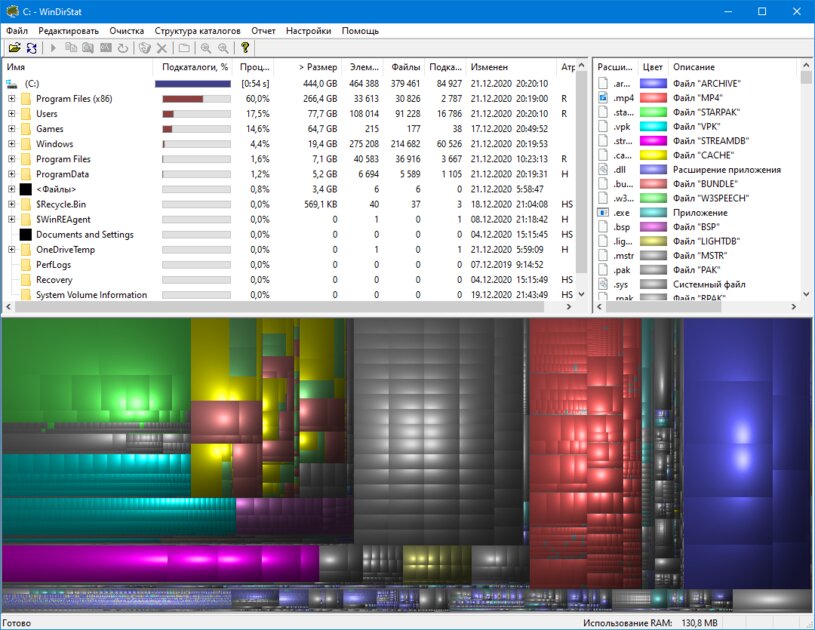
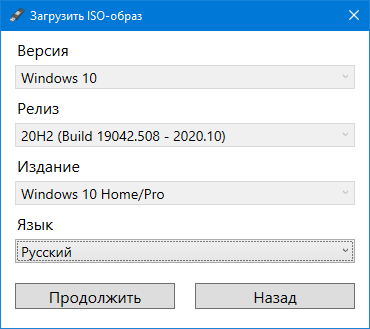
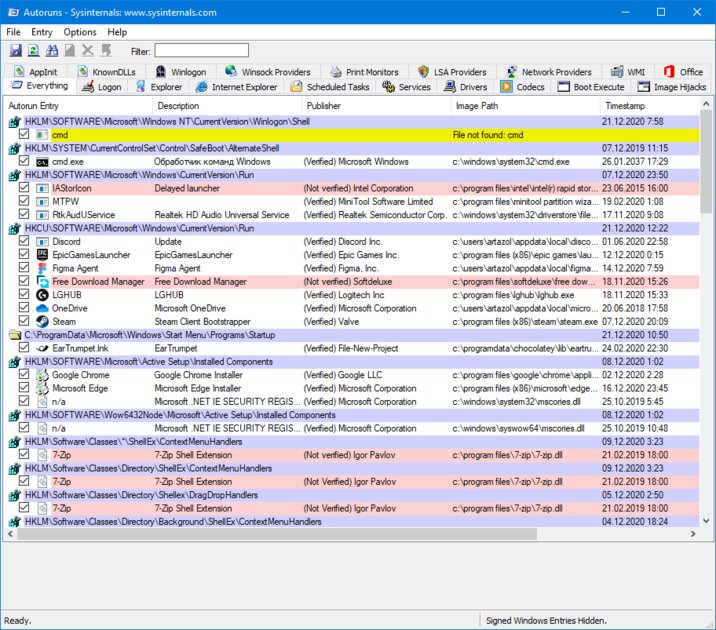
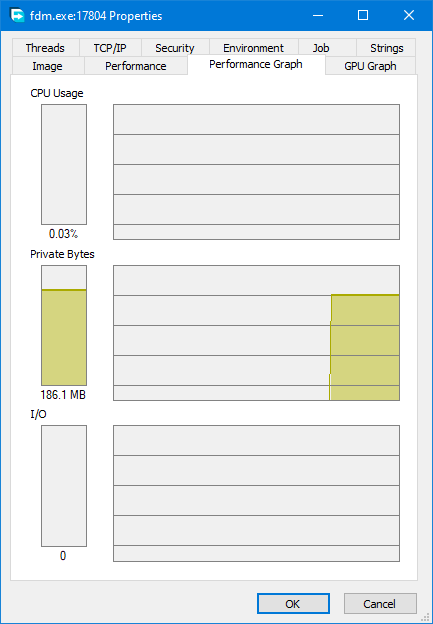
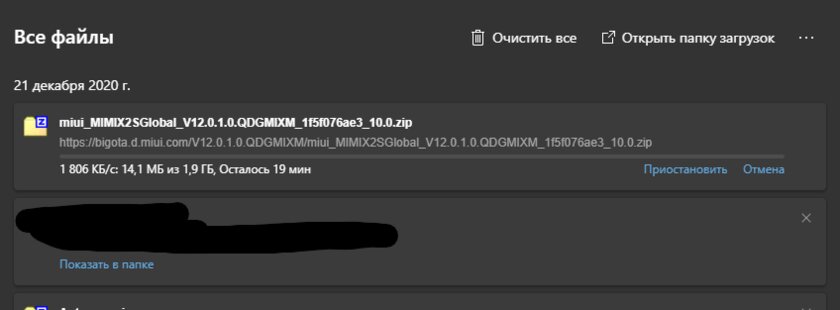
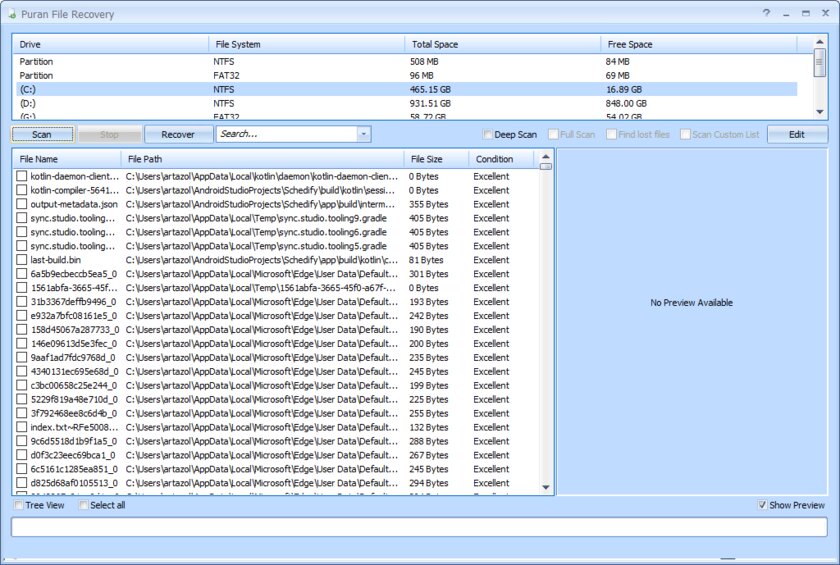
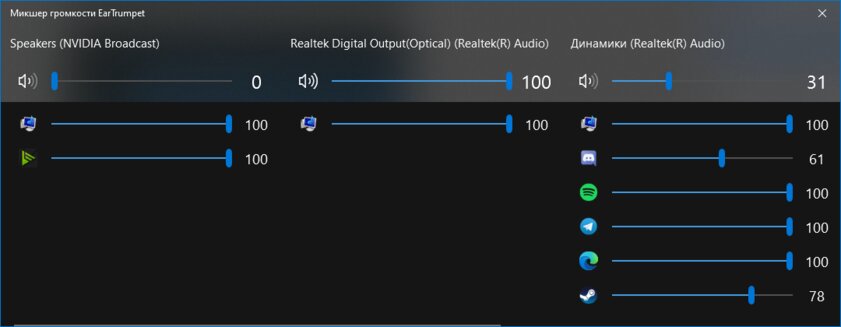
 Yandex Browser
Yandex Browser Skype
Skype Opera
Opera Google Chrome
Google Chrome Steam
Steam iTunes
iTunes CCleaner
CCleaner ДругВокруг
ДругВокруг Adobe Flash Player
Adobe Flash Player uTorrent
uTorrent Mozilla Firefox
Mozilla Firefox Nero Free
Nero Free DAEMON Tools Lite
DAEMON Tools Lite Zona
Zona 360 Total Security
360 Total Security Яндекс Диск
Яндекс Диск DirectX 11
DirectX 11 MediaGet
MediaGet WhatsApp
WhatsApp Viber
Viber ArtMoney
ArtMoney Origin
Origin WindowsPlayer
WindowsPlayer VKSaver
VKSaver Амиго
Амиго Microsoft .NET Framework
Microsoft .NET Framework KMPlayer
KMPlayer GeForce Game Ready Driver
GeForce Game Ready Driver Adobe Reader
Adobe Reader Hamachi
Hamachi Dr.Web CureIt!
Dr.Web CureIt! AIMP
AIMP MoboGenie
MoboGenie VKMusic
VKMusic DjVuReader
DjVuReader Cheat Engine
Cheat Engine TeamViewer
TeamViewer AVG AntiVirus FREE
AVG AntiVirus FREE Unlocker
Unlocker Shareman
Shareman Total Commander
Total Commander ICQ
ICQ Windows Media Player
Windows Media Player Avast Free Antivirus
Avast Free Antivirus Radeon Software Crimson Edition
Radeon Software Crimson Edition SaveFrom.net помощник
SaveFrom.net помощник DriverPack Solution
DriverPack Solution PaintTool SAI
PaintTool SAI K-Lite Codec Pack
K-Lite Codec Pack Windows Movie Maker
Windows Movie Maker Java Runtime Environment
Java Runtime Environment Advanced SystemCare
Advanced SystemCare RaidCall
RaidCall Alcohol 120% FE
Alcohol 120% FE Winamp
Winamp LoviVkontakte
LoviVkontakte NVIDIA PhysX
NVIDIA PhysX VLC media player
VLC media player Internet Explorer
Internet Explorer iTools
iTools LINE
LINE SHAREit
SHAREit Razer Game Booster
Razer Game Booster Download Master
Download Master Media Player Classic Home Cinema
Media Player Classic Home Cinema OpenOffice
OpenOffice 7-Zip
7-Zip Uninstall Tool
Uninstall Tool Victoria
Victoria Avira Free Antivirus
Avira Free Antivirus Киностудия Windows
Киностудия Windows Driver Booster
Driver Booster Clean Master
Clean Master MSI Afterburner
MSI Afterburner TeamSpeak
TeamSpeak Ammyy Admin
Ammyy Admin Revo Uninstaller Pro
Revo Uninstaller Pro SketchUp Make
SketchUp Make Microsoft Security Essentials
Microsoft Security Essentials Samsung Kies
Samsung Kies QIP
QIP Mail.Ru Агент
Mail.Ru Агент Recuva
Recuva Safari
Safari FileZilla
FileZilla VirtualBox
VirtualBox AVZ
AVZ SopCast
SopCast Punto Switcher
Punto Switcher Kingo Root
Kingo Root Connectify Hotspot
Connectify Hotspot Uplay
Uplay Tunngle
Tunngle Format Factory
Format Factory BitTorrent
BitTorrent AdwCleaner
AdwCleaner GIMP
GIMP UC Browser
UC Browser Adblock Plus
Adblock Plus Paint.NET
Paint.NET Tor Browser
Tor Browser WinRAR
WinRAR imo
imo Telegram
Telegram ABBYY FineReader
ABBYY FineReader ESET NOD32 Antivirus
ESET NOD32 Antivirus


